使用Win10系统时,有朋友发现桌面图标不能随意拖动,被锁定。我该怎么办?下面小编为大家带来Win10电脑桌面图标被锁定的解决方案。让我们来看看。
Win10电脑桌面图标被锁定怎么办?
1.先右击Win10系统桌面左下角的“开始”菜单按钮,在弹出菜单中选择“运行”菜单项打开,或者直接按快捷键“win r”;
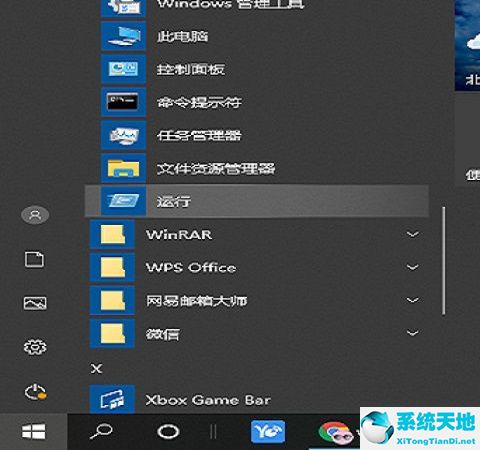
2.然后,在窗口中输入命令“gpedit.msc”,点击“确定”按钮;

3.然后打开本地组策略编辑器窗口,依次点击用户配置、管理模板、windows组件的菜单项,在右边的窗口中找到任务调度器的设置项;
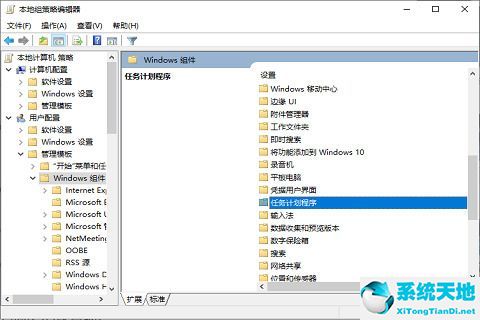
4.然后,点击它打开设置项,在右边窗口可以看到“不拖拽”的设置项;

5.之后右键点击“不拖拽”设置项,在弹出菜单中选择“编辑”菜单项;
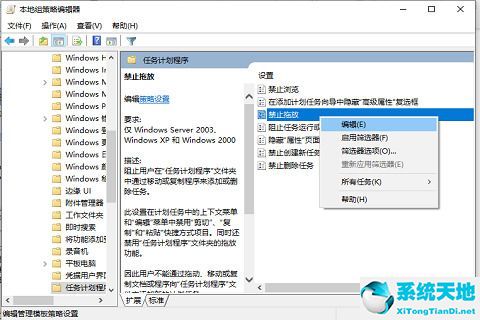
6.最后会打开禁止拖拽的设置窗口,在窗口中选择“未配置”设置项,然后点击“确定”按钮。



